Содержание
- Информация о ККТ
- Исходное состояние
- Включение/ выключение ККТ
- Как зарядить кассу?
- Установка чековой ленты
- Как подключиться к WI-FI?
- Что делать. если WI-FI не подключается?
- Установка сим-карты
- Вход в раздел «Настройки»
- Отключить пароль для входа в приложение Настройки
- Работа в приложении LIFE POS
Информация о ККТ
Рекомендуем следить за зарядом батареи.
Заряд должен быть не менее 30%
Если касса разрядилась и пропала кнопка открыть\закрыть смену, необходимо дождаться когда касса зарядится, перезагрузить кассу и кнопки должны появиться.
Компактное переносное устройство, которое удобно помещается в руке. Идеально подходит для курьерских служб, самозанятого населения. Размеры: высота 65,8 мм, ширина 84,4 мм, длина 190мм. Вес: 460 г
- На кассе PAX A930 нельзя сделать чек-коррекции, или кассовый чек вне приложения LIFE POS, а значит, нельзя создать чек c доп. реквизитами (признак агента, признак способа расчета, признак предмета расчета и прочее).
Возникнут ошибки вида: «Ошибка ФР при исполнении команды ЭС: Переполнение счетчика» - На кассе PAX A930 нет возможности распечатать копию чека.
- Количество операций по карте до принудительной сверки итогов PosDroid — 300 операций!
- Пароль для входа в настройки PAX: pax9876@@
- Не работает с приложением LIFE PAY
Вернуться к содержанию
Исходное состояние
ФУНКЦИОНАЛЬНЫЕ СЕНСОРНЫЕ КНОПКИ УПРАВЛЕНИЯ:
Вернуться к содержанию
Включение/выключение
Для включения или выключения PAX потребуется зажать кнопку на лицевой части экрана:
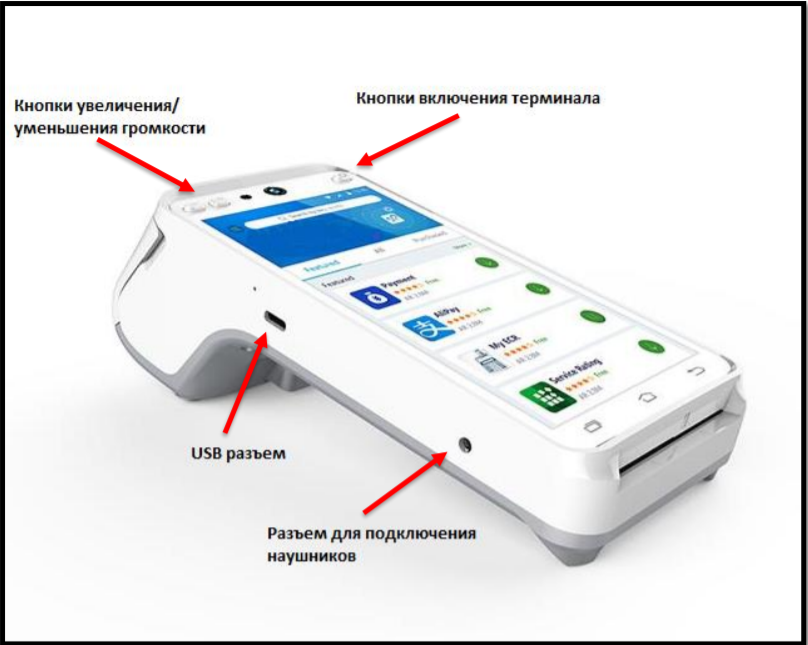
Вернуться к содержанию
Как зарядить кассу?
Вернуться к содержанию
Установка чековой ленты
Для терминала «PAX -A930» необходима чековая лента шириной «58-57 мм» и диаметром рулона «40 мм». Установить чековую ленту в терминал как показано на рисунке ниже
ВНИМАНИЕ! Перед вставкой бумаги оторвите полный оборот от рулона.
- Данные углубления расположены с двух сторон для захвата крышки.
- Откройте крышку с отсеком для бумаги. B. Вставьте рулон для чеков в специальный отсек. C.
- Закройте крышку отсека для бумаги, при этом «хвост» от рулона должен быть снаружи
Датчик чековой ленты:

Вернуться к содержанию.
Как подключиться к WI-FI?
Проведите пальцем от верхней границы экрана вниз — откроется выпадающее меню. В нём зажмите пальцем значок wi-fi и удерживайте до тех пор пока не откроются настройки wi-fi:
Включите wi-fi, если он отключен и выберите Вашу wi-fi сеть, после чего введите пароль. Wi-fi подключится.
Есть так же второй вариант — включение wi-fi через «настройки»:
Чтобы подключиться к wi-fi зайдите в настройки (пароль) и перейдите в раздел «Wi-Fi»:
После этого включите wi-fi если он отключен и выберите Вашу wi-fi сеть. Введите пароль от неё и wi-fi подключится.
Вернуться к содержанию.
Что делать. если WI-FI не подключается?
Бывают ситуации, что сеть Wi-Fi и пароль вводится верно, но при этом подключение к интернету на кассе не происходит.
В первую очередь попробуйте перезагрузить роутер и роутер, зайти в приложение Настройки с главного экрана кассы — пароль pax9876@@ — Wi-Fi — Нажмите на сеть, к которой вы ранее пытались подключиться и выберите Забыть сеть или удалить.
Далее снова включите Wi-Fi и попробуйте подключиться снова к сети Wi-Fi.
Если действия выше не помогли, то нужно выполнить действия ниже:
1. Перезагрузите кассу и роутер.
2. Зайдите в приложение Настройки с главного экрана кассы, введите пароль pax9876@@
3. Далее перейдите в Wi-Fi и удалить все сети, к которым вы ранее пытались подключить кассу (нажмите на сеть из списка сохраненных и выберить удалить).
4. Далее вернитесь в основное меню настроек кассы, прокрутите меню внизу до пункта «Еще»:
5. Далее нажмите «Сбросить сетевые настройки»:
5. Нажмите кнопку Сбросить настройки внизу:
После сброса настроек таким образом на экране появится надпись Успешно.
5. Перезагрузите кассу и после перезагрузки подключитесь к вашей сети Wi-Fi.
Обратите внимание, что подключение может произойти не сразу. Нужно будет подождать минут 5 (сначала статус может Сохранено, затем через некоторое время он изменится на Подключено).
Установка сим-карты
- Кассу необходимо отключить от питания (выключить).
- Поднять блок аккумулятора, снять крышку ФН (аккуратно открутить её отвёрткой),
- Под ФН есть слот для сим-карты. Установить сим-карту в слот.
- Если после установки sim-карты связь не появилась — перезагрузите ККТ.
Вернуться к содержанию
Вход в раздел «Настройки»
Для входа в настройки на ККТ требуется ввести пароль: pax9876@@
Вернуться к содержанию
Отключить пароль для входа в приложение Настройки
Для отключения пароля при входе в приложение Настройки с главного экрана кассы следуйте шагам ниже:
1. Откройте приложение Настройки с главного экрана кассы (знак шестеренки).
2. Введите пароль pax9876@@
3. Нажмите на строку Password
4. Напротив строки Password Interface флаг сделайте неактивным (выключите его, передвинув бегунок)
5. Закройте приложение Настройки через диспетчер и попробуйте заново зайти в него с главного экрана кассы. Запрос пароля должен быть отключен.
Работа в приложении LIFE POS
На данной модели ККТ мы поддерживаем приложение LIFE POS. Обратите внимание, что в приложении LIFE POS есть возможность работать только по 1-й системе налогообложения, которая дополнительно должна быть установлена в личном кабинете LIFE POS.
Ознакомится с инструкцией вы можете по ссылке.
ВАЖНО!
1) На кассе PAX A930 нет возможности распечатать копию чека.
Можно сделать копию слип чека (подтверждение банковской операции), в рамках текущей смены и если не была проведена сверка итогов.
2) На кассе PAX A930 нет возможности сделать частичный возврат, если оплата ранее была картой (даже если в кассовом чеке было несколько наименований товаров или услуг). Если оплата была ранее по СБП или наличными, то частичный возврат провести можно (при условии что в чеке на приход было несколько наименований товаров или услуг).
Вернуться к содержанию
Руководство пользователя eKassa PAX A930
Оглавление
1.1 ФИСКАЛИЗАЦИЯ ОНЛАЙН ККМ
1.2 АКТИВАЦИЯ ПРОГРАММНОГО ОБЕСПЕЧЕНИЯ
1.3 УСТАНОВКА ПАРАМЕТРОВ РАБОТЫ
1.4 СОЗДАНИЕ СПРАВОЧНИКА СЕКЦИЙ
1.5 ДОБАВЛЕНИЕ ПОЗИЦИЙ В СПРАВОЧНИК НОМЕНКЛАТУРЫ
2 НАЧАЛО КАССОВОЙ СМЕНЫ
3 ОПЕРАЦИИ ПО ЧЕКАМ
3.1 ДОБАВЛЕНИЕ ПОЗИЦИЙ ПО СЕКЦИЯМ
3.2 ДОБАВЛЕНИЕ ПОЗИЦИЙ ПО СПРАВОЧНИКУ НОМЕНКЛАТУРЫ
4 ОПЕРАЦИИ С НАЛИЧНЫМИ
5 ПОЛУЧЕНИЕ СМЕННОГО ОТЧЁТА
6 ЗАКРЫТИЕ КАССОВОЙ СМЕНЫ
1 ПОДГОТОВКА К РАБОТЕ
1.1 ФИСКАЛИЗАЦИЯ ОНЛАЙН ККМ
После первого запуска приложения Онлайн ККМ и перед началом работы с операциями по кассе необходимо провести фискализацию устройства по его заводскому номеру через облачный фискальный накопитель. Для этого необходимо нажать в главном меню кнопку ФИСКАЛИЗАЦИЯ и ввести данные авторизации для облачного фискального накопителя.
Обязательным условием для проведения успешной фискализации является наличие доступа устройства к сети интернет по каналу Wi-Fi или GSM. До начала проведения авторизации на сервере облачного накопителя фискальных данных следует проверить сетевые параметры в системных настройках операционной системы. В случае неверного ввода сочетаний логина и пароля, онлайн ККМ получит ошибку и выведет её в нижней части экрана в всплывающем сообщении.
|
Рисунок 1 – Главное меню Онлайн ККМ до проведения фискализации |
Рисунок 2 – Авторизация пользователя Онлайн ККМ через облачный фискальный накопитель |
После проведения авторизации на сервере облачного фискального накопителя, Онлайн ККМ по заводскому номеру устройства получит все необходимые данные по налогоплательщику и торговой точки, включая регистрационный номер Онлайн ККМ в налоговом органе. Для сохранения регистрационных данных и активации фискального режима нажмите кнопку АКТИВИРОВАТЬ на экране Фискализация, придумайте и введите два раза восьмизначный числовой пароль.
|
Рисунок 3 – Параметры фискализации Онлайн ККМ |
Рисунок 4 – Ввод пароля для подтверждения проведения фискализации |
1.2 АКТИВАЦИЯ ПРОГРАММНОГО ОБЕСПЕЧЕНИЯ
После успешной фискализации в главном меню Онлайн Кассы станут доступны кнопки для выполнения основных кассовых операций, но при этом будет действовать ограничение на сумму операций по чекам, не больше 100С.
Для того, чтобы снять это ограничение, следует открыть меню настроек в выдвигающей слева панели и выбрать пункт Активация. На экране Активация следует вручную или считав DataMatrix код ввести ключ активации лицензии программного обеспечения Онлайн ККМ.
|
|
|
|
Рисунок 7 – Параметры активации программного обеспечения Онлайн ККМ |
Рисунок 8 – Ввод ключа активации программного обеспечения Онлайн ККМ |
1.3 УСТАНОВКА ПАРАМЕТРОВ РАБОТЫ
Перед началом или уже в процессе работы с Онлайн ККМ, можно задать параметры, такие например, как секции и единицы измерения по-умолчанию, базовые ставки налога, режим автоматической печати чеков на встроенном принтере.
Рисунок 9 – Настройка параметров по-умолчанию
1.4 СОЗДАНИЕ СПРАВОЧНИКА СЕКЦИЙ
Самый простой и быстрый способ заполнения чека, это добавление позиций в чек по справочнику секций. Для этого предварительно необходимо в справочнике Онлайн ККМ задать секции для выбора.
На экране списка секций нажимаем кнопку ДОБАВИТЬ, и введя на следующем экране название новой секции, нажимаем кнопку СОЗДАТЬ и новая секция появляется в списке. Кроме названия для секции можно выбрать тип предмета расчёта и ставку налога из выпадающего списка.
1.5 ДОБАВЛЕНИЕ ПОЗИЦИЙ В СПРАВОЧНИК НОМЕНКЛАТУРЫ
Для наполнения справочника номенклатуры товарными позициями перейдите в раздел Номенклатура и нажмите кнопку ДОБАВИТЬ. Перейдя на экран добавления новой номенклатурной позиции введите название товара и его код для быстрого поиска.
Кроме того, при необходимости, можно задать цену товара(отдельно для операций продаж и операций покупка), выбрать секцию и единицы измерения. В случае если цена не задана, реализация будет проходить по свободной цене. Если не заданы секция или единицы измерения, то будут использоваться значения по-умолчанию. Использую встроенный сканер штрих-кодов, код товара доступно считать его с упаковки.
Рисунок 16 – Сканирование штрих-кода товара
2 НАЧАЛО КАССОВОЙ СМЕНЫ
Перед тем как начать рабочий день на кассе следует отправить через Онлайн ККМ запрос на открытие кассовой смены, нажав кнопку ОТКРЫТЬ СМЕНУ в главном меню, и получить отчёт об успешном проведении этой операции.
3 ОПЕРАЦИИ ПО ЧЕКАМ
Для перехода в основной рабочий режим Онлайн ККМ нажимаем на экране главного меню кнопку ОПЕРАЦИИ ПО ЧЕКАМ. После перехода на новый экран Продажа. При необходимости можно выбрать другой тип операции из всплывающего меню справа.
Рисунок 19 – Выбор типа операции
3.1 ДОБАВЛЕНИЕ ПОЗИЦИЙ ПО СЕКЦИЯМ
Для добавления позиции в чек, необходимо нажать кнопку ДОБАВИТЬ и перейти на экран формирования данных по позиции. На этом экране можно задать цену и количество, выбрать секцию и единицы измерения из выпадающего списка.
Также в произвольной форме, используя автоподстановку, можно заполнить наименование товара, работ или услуг. После того, как выбрана секция, введена цена за единицу измерения и указано количество, нужно нажать ДОБАВИТЬ и позиция появится в списке на основном экране кассовых операций.
Рисунок 22 – Список позиций в чеке
3.2 ДОБАВЛЕНИЕ ПОЗИЦИЙ ПО СПРАВОЧНИКУ НОМЕНКЛАТУРЫ
Если в Онлайн ККМ заполнен справочник номенклатуры, на экране операций по чекам появится поле поиска. В этом поле можно набрать часть названия товара и нажав в нижнем правом углу иконку лупы перейти на экран списка номенклатуры.
Поле поиска можно оставить незаполненным и тогда, при нажатии иконке лупа, откроется полный список номенклатуры и в нём будет доступен фильтр по секциям.
После того, как товар найден, нажав на название товар автоматически добавляется в чек при наличии цены в справочники номенклатуры. Если цена не задана, то также, как и при добавлении позиции по секциям, открывается экран редактирования позиции.
Возможность поиска товара по справочнику номенклатуры есть и на экране редактирования позиции чека. Для этого нужно перейти в поле наименования и нажать иконку лупы в правом нижнем углу всплывающей клавиатуры перейдя на экран с списком товаров. После выбора товара из списка поля на экране редактирования позиции будут заполнены автоматически. При этом доступно изменение цены и количества выбранного товара до того, как его добавили в чек.
Дальше, для отправки чека с позициями в налоговый орган, необходимо нажать кнопку ОТПРАВИТЬ и получить чек с фискальным признаком и QR-кодом для проверки.
Рисунок 29 – Фискальный чек с QR-кодом
4 ОПЕРАЦИИ С НАЛИЧНЫМИ
Кроме операций по реализаций товаров, работ или услуг, в рамках кассовой смены кассиру необходимо проводить операции связанные только с движением наличных средств, это операции внесения наличных в кассу или изъятия наличных из кассы.
Для этого переходим по кнопке ОПЕРАЦИИ С НАЛИЧНЫМИ из главного меню на экран операции и выбираем тип операции на всплывающей вкладке
CONTENTS CHECKLIST
Please check the box contents after unpacking. If any components are missing, please contact the dealer.
| Name | Qty. |
| A930 Smart Terminal | 1 |
| Battery | 1 |
| Paper Roll | 1 |
| Power Cable | 1 |
| Power Adapter | 1 |
PRODUCT DESCRIPTION
Front View:
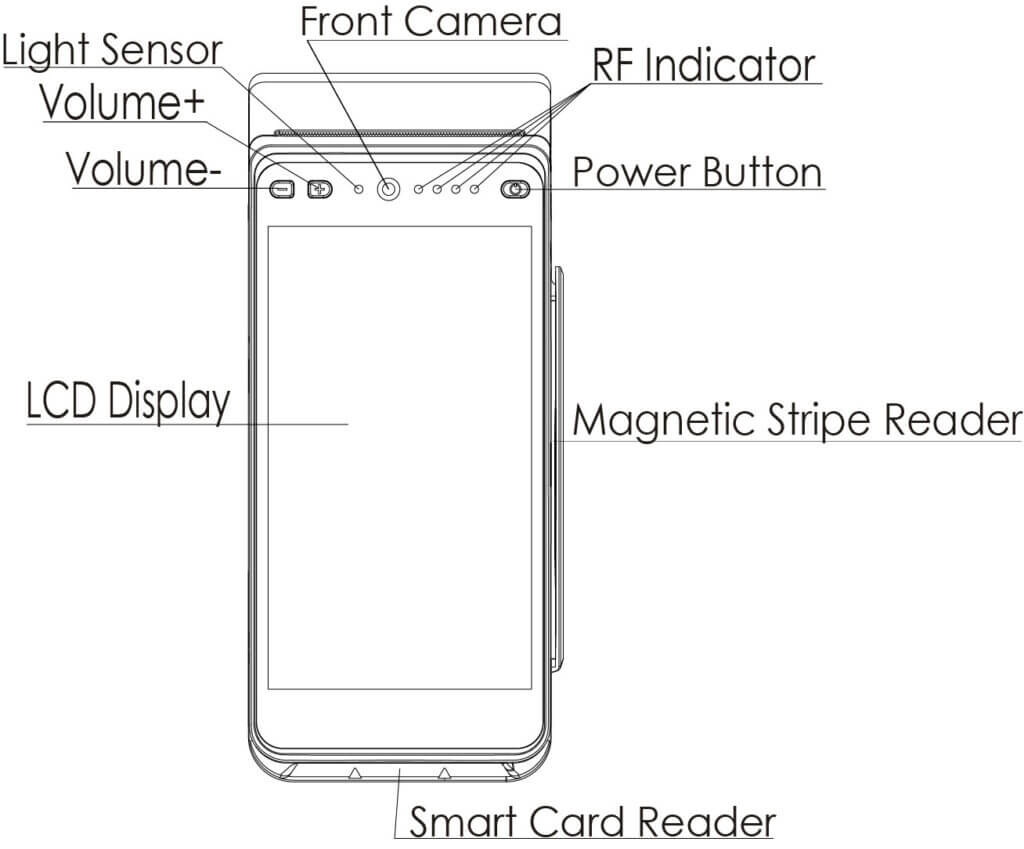
Back View:
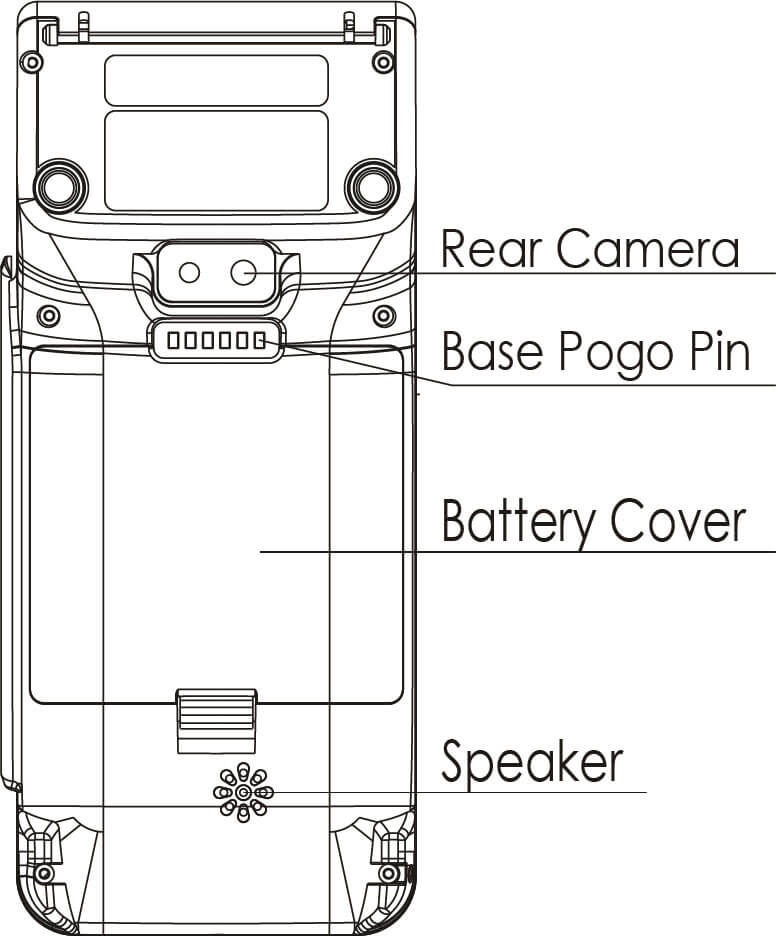
Side Views:
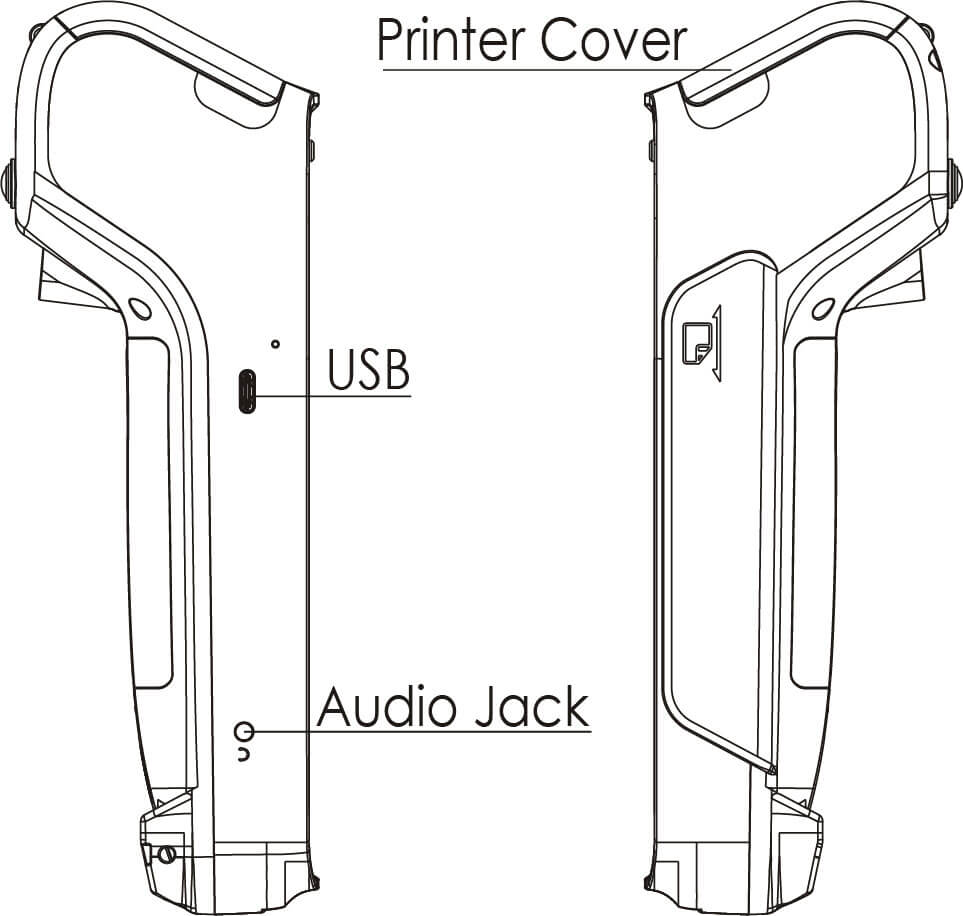
INSTRUCTIONS
The following section provides basic operating instructions for the A930.
Power ON/OFF
- Power ON: Press and hold the power button down for 3 to 5 seconds and then release.
- Power OFF: Press and hold the power button down for 3 to 5 seconds and then release.
SAM/SD Card Installation
- Remove the back cover.
- Gently remove the battery from the device.
- Insert the card into the relevant card slot.
- Replace the battery and back cover.
Paper Roll Installation
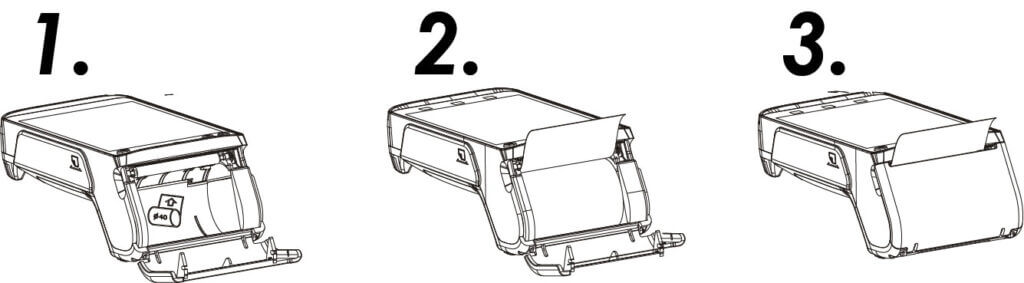
- Press printer latch to open cover.
- Install paper roll with end facing up and extending out of the A930.
- Gently snap paper cover closed.
CARD READERS
The A930 includes the following card readers:
Magnetic Stripe Card
Slide the card through the card reader slot with the magnetic strip oriented towards the body of the device. Make sure that the card is fully inserted into the card reader while swiping the card.
IC/Smart Card Reader
Insert the card fully into the reader with the metallic contacts facing up and towards the device. Make sure that the card is fully inserted into the card reader while scanning the card.
Contactless Card Reader
The contactless card reader reads cards and devices placed roughly within an inch (2.5 mm). For best results, place as close to the reader as possible and center the card over the indicated area at the top of the terminal.
CLEANING THE DEVICE
- Do not use industrial strength or abrasive cleaner as it may damage or scratch the screen.
- Do not immerse the device in water or liquid.
- Do not spray water or cleaner into EMV Card Reader or ports.
- To clean the screen, apply distilled water or mild glass cleaner onto a soft, lint-free cloth and gently wipe terminal.
LITHIUM ION BATTERY
- Do not use or place the battery in direct sunlight and/or smokey, dusty environments.
- Do not strike, squeeze, and/or tread on battery.
- Do not throw the battery in any liquids or place in/near fires.
- If the battery is deformed or damaged, please stop using immediately and replace it.
- If the continuous working time is only half of a new battery, the battery life may be at its end. Please replace it.
- The specified battery model and charger must be used, otherwise there may be an explosion.
- The charging time cannot exceed 24 hours. If the battery is out of power, please recharge in an appropriate time and then disconnect the device.
- Please recharge the battery at least once every 6 months to avoid shortening its life.
- Replace battery every two years.
- Be sure to follow the instructions to dispose of wasted batteries.
TERMINAL INSTALLATION AND USAGE TIPS
- If any cables become damaged, seek a replacement.
- Do not insert unknown materials into any port on the A930; this may cause serious damage.
- If repairs are required, please contact a professional technician instead of attempting them on your own.
- Avoid exposing the device to an excessively hot, dusty, or strong electromagnetic environment.
- Do not vibrate, shake, or drop the device.
CAUTION: Changes or modifications not expressly approved by the party responsible for compliance could void the user’s authority to operate the equipment.
For 5GHz WiFi version
FCC Compliance statement
This device complies with Part 15 of the FCC Rules. Operation is subject to the following two conditions: (1) this device may not cause harmful interference, and (2) this device must accept any interference received, including interference that may cause undesired operation.
Changes or modifications not expressly approved by the party responsible for compliance could void the user’s authority to operate the equipment.
This equipment has been tested and found to comply with the limits for a Class B digital device, pursuant to Part 15 of the FCC Rules. These limits are designed to provide reasonable protection against harmful interference in a residential installation. This equipment generates, uses and can radiate radio frequency energy and, if not installed and used in accordance with the instructions, may cause harmful interference to radio communications. However, there is no guarantee that interference will not occur in a particular installation.
If this equipment does cause harmful interference to radio or television reception, which can be determined by turning the equipment off and on, the user is encouraged to try to correct the interference by one or more of the following measures:
— Reorient or relocate the receiving antenna.
— Increase the separation between the equipment and receiver.
— Connect the equipment into an outlet on a circuit different from that to which the receiver is connected.
— Consult the dealer or an experienced radio/TV technician for help.
FCC SAR statement
This equipment complies with FCC radiation exposure limits set forth for an uncontrolled environment. End user must follow the specific operating instructions for satisfying RF exposure compliance. This transmitter must not be co-located or operating in conjunction with any other antenna or transmitter.
The portable device is designed to meet the requirements for exposure to radio waves established by the Federal Communications Commission (USA). These requirements set a SAR limit of 1.6 W/kg averaged over one gram of tissue. The highest SAR value reported under this standard during product certification for use when properly worn on the body
ISED compliance statement
This device contains licence-exempt transmitter(s)/receiver(s) that comply with Innovation, Science and Economic Development Canada’s licence-exempt RSS(s). Operation is subject to the following two conditions:
(1) This device may not cause interference.
(2) This device must accept any interference, including interference that may cause undesired operation of the device.
L’émetteur/récepteur exempt de licence contenu dans le présent appareil est conforme aux CNR d’Innovation, Sciences et Développement économique Canada applicables aux appareils radio exempts de licence. L’exploitation est autorisée aux deux conditions suivantes :
(1) L’appareil ne doit pas produire de brouillage;
(2) L’appareil doit accepter tout brouillage radioélectrique subi, même si le brouillage est susceptible d’en compromettre le fonctionnement.
The device for operation in the band 5150–5250 MHz is only for indoor use to reduce the potential for harmful interference to co-channel mobile satellite systems;
le dispositif utilisé dans la bande 5150-5250 MHz est réservé à une utilisation en intérieur afin de réduire le risque de brouillage préjudiciable aux systèmes mobiles par satellite dans le même canal;
IC SAR statement
This equipment complies with ISED radiation exposure limits set forth for an uncontrolled environment. End user must follow the specific operating instructions for satisfying RF exposure compliance. This transmitter must not be co-located or operating in conjunction with any other antenna or transmitter.
The portable device is designed to meet the requirements for exposure to radio waves established by the ISED. These requirements set a SAR limit of 1.6 W/kg averaged over one gram of tissue. The highest SAR value reported under this standard during product certification for use when properly worn on the body.
Cet équipement est conforme aux limites d’exposition aux rayonnements ISED établies pour un environnement non contrôlé. L’utilisateur final doit suivre les instructions spécifiques pour satisfaire les normes. Cet émetteur ne doit pas être co-implanté ou fonctionner en conjonction avec toute autre antenne ou transmetteur.
Le dispositif portatif est conçu pour répondre aux exigences d’exposition aux ondes radio établie par le développement énergétique DURABLE. Ces exigences un SAR limite de 1,6 W/kg en moyenne pour un gramme de tissu. La valeur SAR la plus élevée signalée en vertu de cette norme lors de la certification de produit à utiliser lorsqu’il est correctement porté sur le corps.
The Bluetooth® word mark and logos are registered trademarks owned by Bluetooth SIG, Inc. and any use of such marks by PAX Technology, Inc. is under license. Other trademarks and trade names are those of their respective owners.
PAX Technology Inc reserves the right to change product technology specifications without notification.
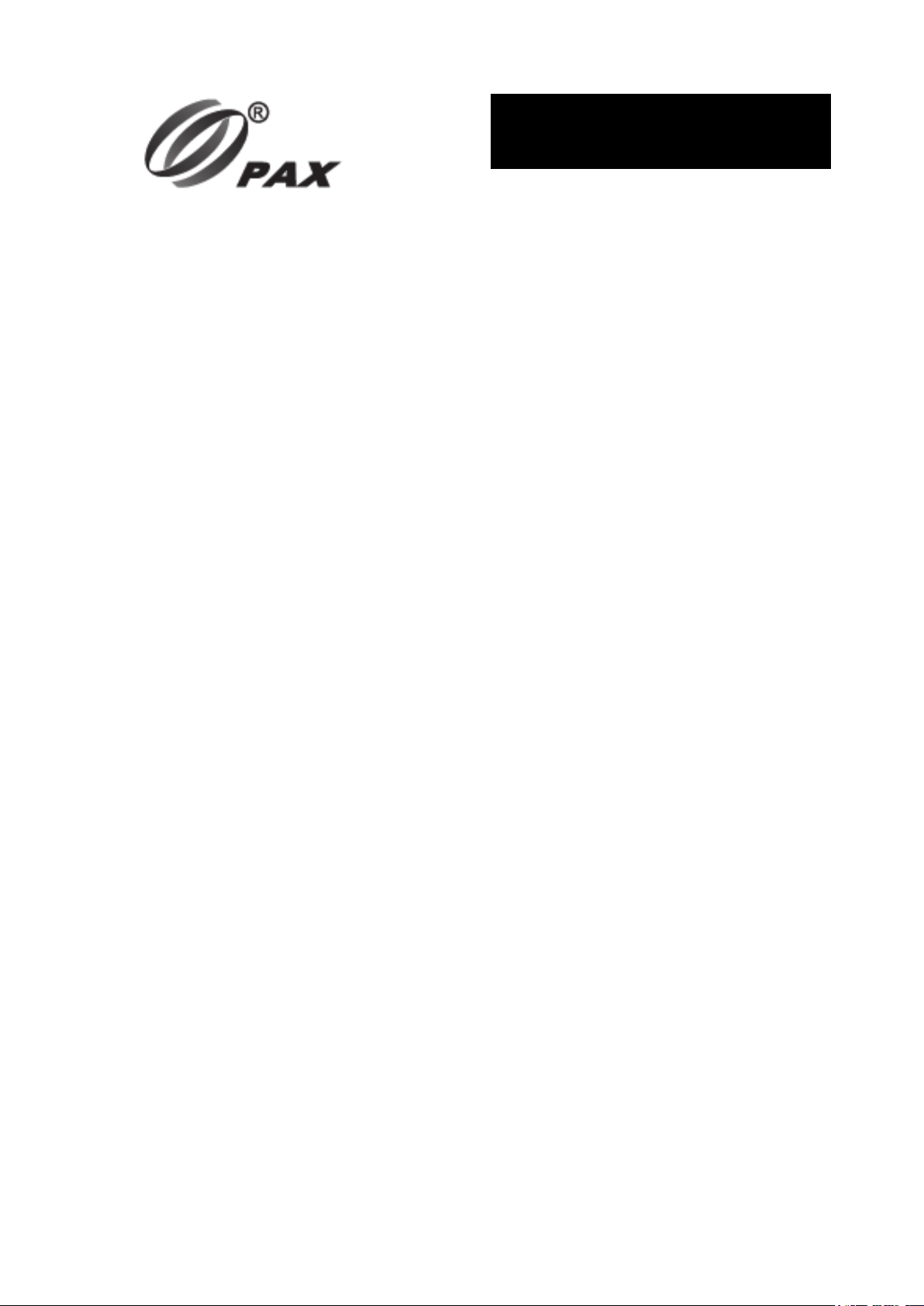
A930 Wireless POS Terminal
PAX TECHNOLOGY LIMITED
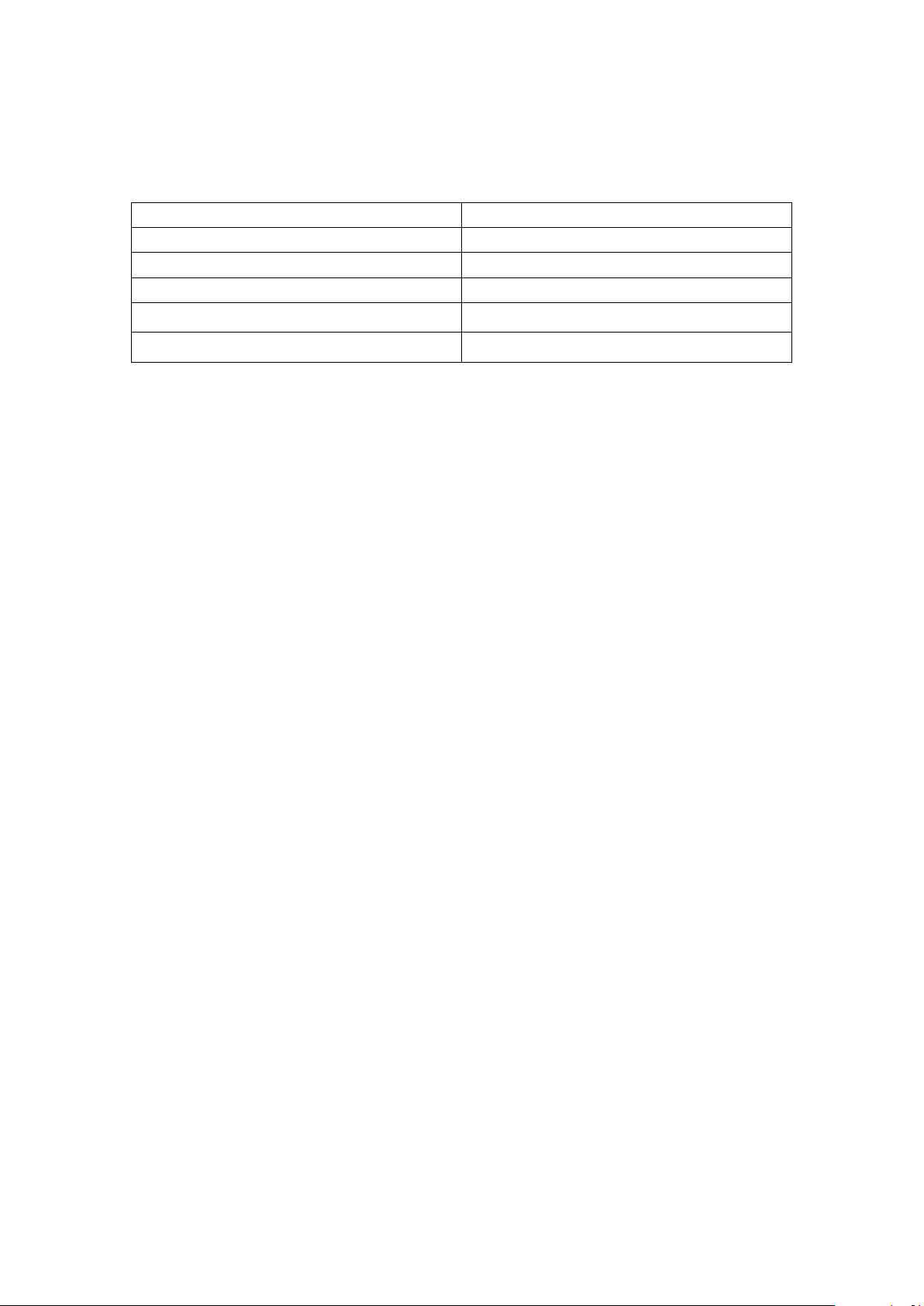
1. Contents Checklist
Please check the components after unpacking. If any one of them is missing, or if
there is a page missing from the product manual,ect.,please contact the dealer.
2. Installation
USB port: Connect USB device or PC.
SAM/SIM card:
○1Open the battery cover on the bottom of the terminal;
○2Take out the battery;
○3Insert SAM/SIM card into the corresponding SAM/SIM card slot.
Micro SD card:
○1Open the battery cover on the bottom of the terminal;
○2Take out battery;
○3Insert Micro SD card into the corresponding Micro SD card slot.
3. Instruction
1)Power ON/OFF
Power on: press and hold the Power button for five seconds until the LCD besides the,
and then the terminal is being turned on.
Power off: press and hold the Power button for three seconds until the shutdown menu
appears, tap Shutdown > Click Shutdown, and then “Shutting…” appears, the
terminal is being turned off.
2)Magnetic Stripe Card
Place the magnetic stripe face left, swipe card through the magnetic card slot at a
constant speed, which could be bi-directionally.
3)IC card
Place the chip face down, insert the IC card into the IC card slot, and push it to the
end.
4)Tearing off paper
Tear the printing paper toward the 45 degree direction of the paper cutter.
5) Battery charging
Loading…
